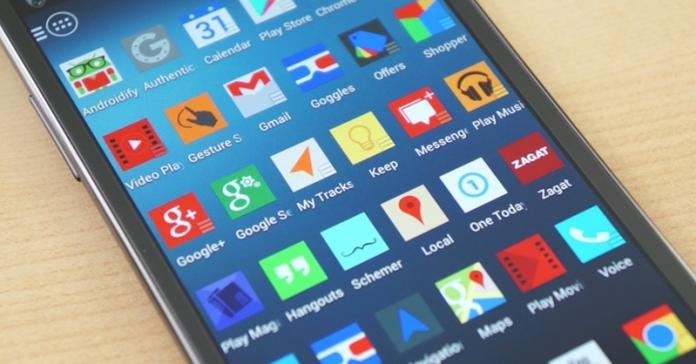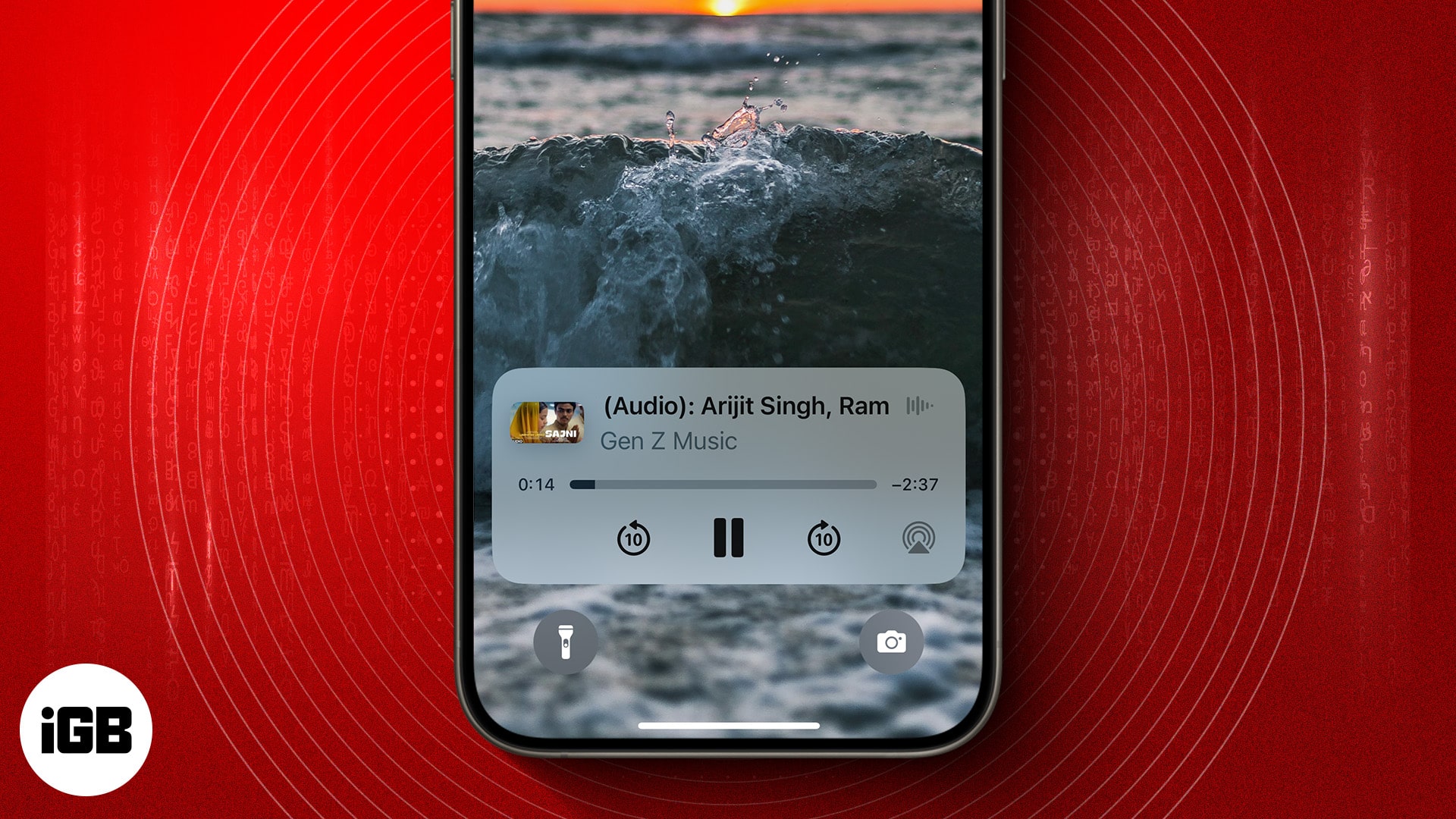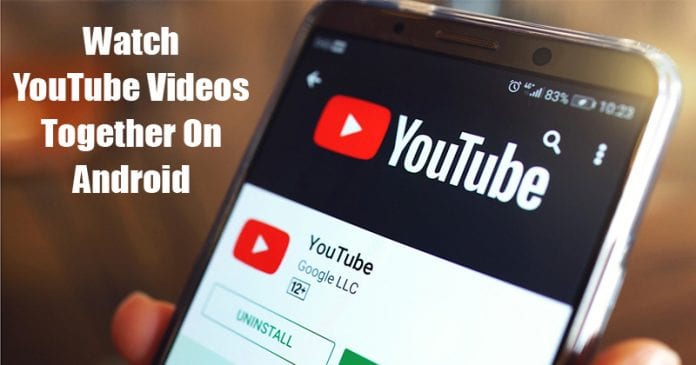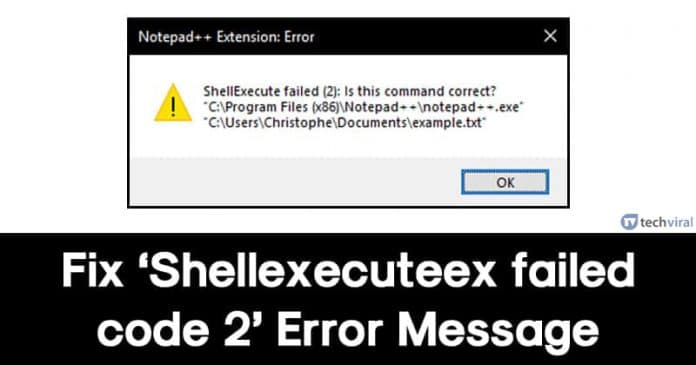Jste aktivním hráčem Twitche a chcete upgradovat své nastavení? Twitch má řadu funkcí, které mohou využívat streameři i diváci. Jednou z těchto zábavných funkcí je změna barvy vašeho Twitch chatu. Vzhledem k tomu, že tato funkce změní celý váš chatovací box, vaše uživatelské jméno a text, který napíšete do chatboxu, se budou také lišit.

V tomto článku se dozvíte, jak změnit barvu chatu na Twitchi na jakémkoli zařízení, které používáte. To zahrnuje přizpůsobení barvy chatu Twitch na vašem PC, iPhone nebo zařízení Android.
Jak změnit barvu chatu v Twitchi na PC
Při používání Twitche na PC se můžete rozhodnout pro webovou stránku pro stolní počítače nebo pro desktopovou aplikaci Twitch. V obou těchto případech je změna barvy chatu stejná.
- Přihlaste se ke svému účtu Twitch prostřednictvím buď webová stránka nebo vaše aplikace.

- Začněte nový chat, ve kterém chcete změnit barvu chatu.

- Klikněte na ikonu „Gear“, také známou jako „Nastavení chatu“. Hledejte tuto ikonu ve spodní části chatboxu.

- Najděte sekci „Identita“.

- Klikněte na sekci Identity a přejděte dolů, abyste získali 15 různých barevných možností na kartě „Name Color“.

- Rozhodněte se pro barvu a klikněte na ni a barva vašeho chatu na Twitchi se okamžitě změní!

Nejlepší na tom je, že si můžete vyzkoušet všechny barvy, kolikrát chcete. Vyzkoušejte každou barvu přidáním komentářů do chatboxu, abyste se rozhodli, která barva se hodí k vašemu hernímu stylu.
Jak změnit barvu chatu v Twitchi pomocí příkazů
Protože tato metoda nemá k dispozici ikonu „Nastavení“, musíte použít specifické příkazy. Skvělá věc na této metodě je, že funguje na všech zařízeních, ať už používáte PC nebo mobilní zařízení.
Překvapivě je tato metoda také nejjednodušší:
- Během chatování zadejte textový příkaz do chatboxu. Tento příkaz je ”/color ” s názvem požadované barvy.

- Stiskněte klávesu „Enter“ a barva vašeho Twitch chatu se změní.

Jedinou nevýhodou této metody je, že nemáte seznam barev a musíte znát jejich názvy.
Zde je seznam dostupných názvů barev chatu Twitch:
- /červená barva
- /barva Modrá
- /barva Zelená
- /barva Firebrick
- /barva Coral
- /barva Zlatobýl
- /barva Modrofialová
- /barva Čokoláda
- /barva CadetBlue
- /barva ŽlutáZelená
- /barva SeaGreen
- /barva DodgerBlue
- /barva SpringGreen
- /barva OranžováČervená
- /barva HotPink
Jako uživatel Twitch Prime nebo Turbo budete mít ještě více možností, jak změnit barvu chatu na Twitch. Získáte více než 15 možných možností a plnou barevnou škálu RGB.
Změňte barvu chatu v Twitchi na desktopové aplikaci nebo webu jako hlavní nebo Turbo uživatel
Když používáte Twitch Prime nebo Turbo v aplikaci Desktop nebo na webu, můžete změnit barvu chatu podle následujících kroků:
- Klikněte na možnosti „Další barvy“ v části „Název barvy“. Je to hned vedle základních 15 dostupných barev.

- Pomocí pole pro výběr barvy vyberte svou oblíbenou barvu.

- Přetažením myši přes barevnou škálu zobrazíte všechny různé odstíny.

- Jakmile se rozhodnete pro barvu, kliknutím na „Potvrdit barvu“ uložte změny.

Úžasnou funkcí, kterou uživatelé Prime a Turbo mají, je možnost náhledu vybraných barev. Také uvidíte náhled požadované barvy v tmavém i světlém režimu.
Změňte barvu chatu v Twitchi na mobilním zařízení jako hlavní nebo Turbo uživatel
Změna barvy chatu je docela jednoduchá, pokud používáte mobilní aplikaci Twitch jako uživatel Prime nebo Turbo. Vše, co musíte udělat, je postupovat podle následujících kroků:
- Napište jednoduchý příkaz do chatboxu a stiskněte klávesu „Enter“.

- Příkaz, který budete potřebovat, je ”/color” a hexadecimální číslo požadované barvy.

Hexadecimální čísla jsou barevné kódy, které se skládají ze 6 čísel nebo symbolů. Tyto kódy můžete najít na internetu.
Například, pokud chcete změnit barvu chatu Twitch na fialovou, měli byste do chatboxu napsat ”/color 800080”. Zde jsou některé další kódy pro běžné barvy:
- Černá #000000
- Modrá #0000FF
- Šedá #808080
- Zelená #008000
- Červená #FF0000
- Bílá #FFFFFF
Jak změnit barvu chatu v Twitchi na iPhone
Rozdíl mezi používáním Twitche na iPhonu a mobilním zařízení s Androidem je minimální. Proto bez ohledu na to, jaké zařízení preferujete a používáte, můžete barvu chatu snadno změnit. I když je tento proces trochu jiný než provedení změny na PC, je stále proveditelný. Jediné, co musíte udělat, je postupovat podle následujících kroků.
- Otevřete v telefonu prohlížeč safari a přejděte na Škubnutí webová stránka.

- Klepněte na ikonu ”A” v levém dolním rohu stránky. Zobrazí se rozbalovací nabídka.

- Zaškrtněte možnost „Desktop Site“. Opět platí, že v závislosti na vašem zařízení si budete muset vybrat buď ”Požádat o stránku pro stolní počítače” nebo ”Verze pro počítač”. Výsledek bude stejný a nyní budete moci změnit barvu chatu.

- Přihlaste se ke svému účtu Twitch jako obvykle.

- Klepněte na tlačítko „Chat Identity“ vedle ikony „Odeslat zprávu“.

- Seznam několika barev najdete v sekci „Název barvy“.

Když klepnete na požadovanou barvu, barva chatu Twitch se změní. Pohrajte si se všemi možnostmi, dokud nenajdete tu pravou pro vás.
Jak změnit barvu chatu v Twitchi na Androidu
Twitch zjednodušil způsob, jakým aplikace funguje na různých mobilních zařízeních. Pokud jste tedy obeznámeni se změnou barvy chatu na iPhonu, tyto kroky poznáte.
- Otevřete v telefonu libovolný prohlížeč a přejděte na Škubnutí místo.

- Klepněte na tři svislé tečky nebo do levého rohu ”Více”.

- Zaškrtněte políčko vedle části „Web pro stolní počítače“. V závislosti na vašem zařízení si budete muset vybrat buď ”Požádat o počítačovou stránku” nebo ”Verze pro počítač.”

- Přihlaste se ke svému účtu Twitch.

- Klepněte na možnost „Identita chatu“ ve spodní části chatovacího pole.

- Prozkoumejte seznam různých barev v části „Název barvy“.

- Chcete-li změnit barvu chatu Twitch, vyberte preferovanou barvu.

Vyjádřete se pomocí barev Twitch Chat
Při změně barvy chatu pamatujte, že úprava může trvat několik sekund. Pokud vaše aplikace není aktualizována, může dokonce trvat několik minut, než se změny projeví. Chcete-li urychlit proces změny barvy, ujistěte se, že je vaše aplikace aktuální, než si začnete hrát s barvami chatboxu.
Jakmile si vyberete a potvrdíte požadovanou barvu, nebudete muset chat obnovovat. Aktualizace proběhne sama.
Jaká je vaše oblíbená barva pro chat na Twitchi? Používáte různé barvy pro různé lidi nebo scénáře? Podělte se o své zkušenosti v komentářích níže.